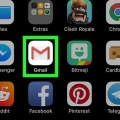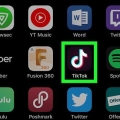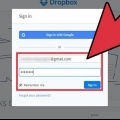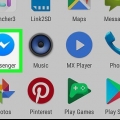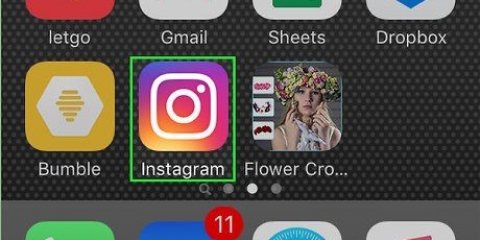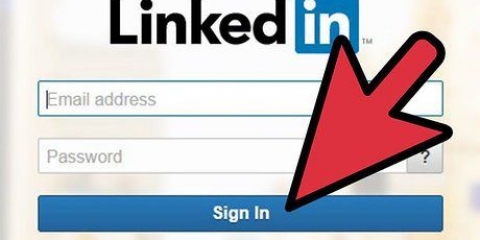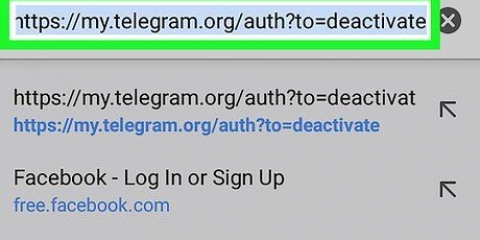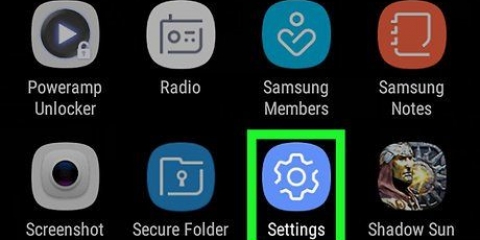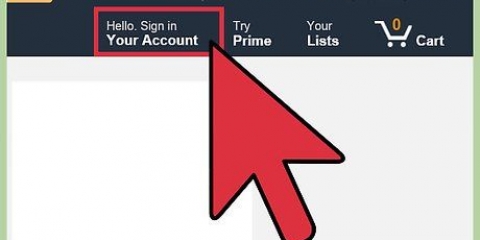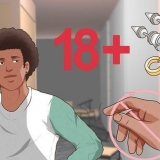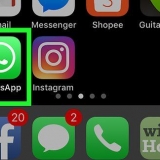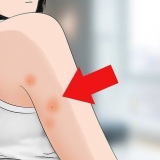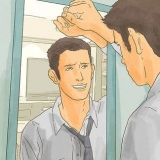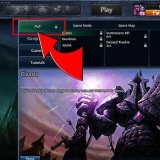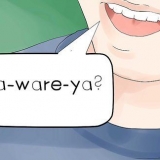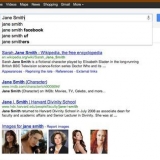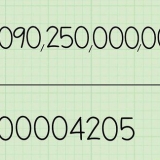imprenta El proximo para abrir la pantalla de inicio de sesión de Facebook. imprenta Iniciar sesión con la aplicación de Facebook. imprenta Abrir en la parte inferior `Abrir en Facebook`?` imprenta El proximo.

Abre Google Play Store. escribe espacio paralelo en la barra de búsqueda. imprenta espacio paralelo en los resultados de búsqueda. imprenta INSTALAR en la parte inferior del banner de Parallel Space. 






Eliminar una cuenta de mobile legends
Contenido
Mobile Legends: Bang Bang es un juego de campo de batalla en línea multijugador (MOBA) diseñado para teléfonos móviles. Dos equipos compiten entre sí e intentan destruir las bases y fortalezas de los demás. Actualmente no hay forma de eliminar una cuenta de Mobile Legends. Sin embargo, puede eliminar la conexión entre Mobile Legends y su cuenta de Facebook, Google Play, VK o Game Center. Si quieres empezar un nuevo juego desde cero, puedes crearlo con una aplicación llamada Parallel Spaces, pero solo en dispositivos Android. Este tutorial le mostrará cómo desvincular la cuenta de Mobile Legends y comenzar un nuevo juego.
Pasos
Método 1 de 2: Desvincular tu cuenta de Mobile Legends con otra cuenta

1. Abra Mobile Legends en su teléfono móvil o tableta. Mobile Legends: Bang Bang es un icono con un arquero de pelo blanco en primer plano. Toque el ícono en su pantalla principal o en el menú de su aplicación en su teléfono móvil. Mobile Legends: Bang Bang está disponible en teléfonos y tabletas iPhone, iPad y Android.

2. Presiona tu foto de perfil. Después de que se inicie Mobile Legends, el menú principal del juego se cargará después de la pantalla de título. Tu foto de perfil está en la esquina superior izquierda del menú principal. El menú de su cuenta de usuario ahora será visible.
Cuando acaba de comenzar un juego, primero debe terminar el juego introductorio antes de poder acceder al menú principal.

3. imprentaCuenta. Es la última opción en el menú de la barra lateral izquierda. Esto mostrará todas sus cuentas vinculadas.

4. Presiona una de tus cuentas. En `Cuentas de otras plataformas` puede ver a qué cuentas está vinculada su cuenta de Mobile Legends. Las cuentas vinculadas tienen un nombre de usuario o una dirección de correo electrónico junto a la cuenta. Puede vincular su cuenta de Mobile Legends en dispositivos iPhone/iPad y Android a una cuenta de Facebook o VK. En iPhones y iPads, su cuenta se puede vincular a su cuenta de Game Center. En teléfonos inteligentes y tabletas con Android, su cuenta se puede vincular a su cuenta de Google Play Games.
No puede desvincular su cuenta de una cuenta de Moonton.

5. imprentaOkey. Es el botón marrón en el cuadro de alerta en el medio de la pantalla. La advertencia muestra que su cuenta se verá comprometida si se desconecta.
En Facebook tienes que primero Estar de acuerdo y luego Okey presione antes de iniciar sesión en su cuenta de Facebook.

6. Inicie sesión en su cuenta de Facebook (solo Facebook). Cuando intente desvincular su cuenta de Mobile Legends de su cuenta de Facebook, deberá iniciar sesión en su cuenta de Facebook. Siga los pasos a continuación para iniciar sesión en su cuenta de Facebook:

7. Repita para todas las cuentas vinculadas. Si está vinculado a otras cuentas, selecciónelas en `Cuenta de otra plataforma` para desvincularlas. Junto a todas las opciones en `Cuenta de otra plataforma` debería decir `Presione para conectarse`.
Método 2 de 2: iniciar una nueva cuenta de Mobile Legends en Android

1. Descarga e instala Parallel Space. Desafortunadamente, no hay ninguna opción en la aplicación Mobile Legends para crear una nueva cuenta. Vaciar el caché y los datos de la aplicación usted mismo no iniciará un nuevo juego. Sin embargo, en dispositivos Android puedes iniciar un segundo juego usando una aplicación llamada Parallel Space. Desafortunadamente, no existe una aplicación similar para iPhone y iPad. Siga los pasos a continuación para descargar Parallel Space:

2. Espacio paralelo abierto. Puede abrir Parallel Space presionando Abrir en Google Play Store, o presionando el ícono de Parallel Space en su pantalla principal o en su menú de aplicaciones. Es un icono con una `P` amarilla, azul y roja.

3. imprentaSubirse. Es el botón azul en la parte inferior de la página de bienvenida.

4. imprentaPermitir en la parte inferior de las advertencias. Dependiendo de la configuración de seguridad, una ventana emergente le pedirá que permita que Parallel Space acceda a los archivos y aplicaciones, también permita y administre llamadas telefónicas y acceda a sus ubicaciones. imprenta Permitir en la parte inferior de las advertencias para continuar.

5. imprentaComienzo. Es el botón blanco en la parte inferior de la página de inicio.

6. Toque los iconos para seleccionar las aplicaciones que desea clonar. Mobile Legends debe aparecer en la parte inferior de la pantalla en "Otras aplicaciones". Desplácese hacia abajo y presione `Mobile Legends` para seleccionarlo. Toque los otros íconos de las aplicaciones que también desee clonar.
Es posible que haya seleccionado algunas aplicaciones automáticamente en la parte superior de la página. Si no desea agregar estas aplicaciones, puede deseleccionarlas presionándolas una por una.

7. imprentaAgregar al espacio paralelo. Es el botón azul en la parte inferior de la página. Esto agregará un clon de todas las aplicaciones que seleccionó en Parallel Space.

8. Presiona en elLeyendas móviles: Aplicación Bang Bang. Se muestra en la lista de aplicaciones que ha agregado a Parallel Space. Esto iniciará un nuevo juego de Mobile Legends y desde el principio. Tendrá que volver a pasar por el proceso de incorporación y crear una nueva cuenta de Mobile Legends. Siempre que quieras jugar con tu segunda cuenta de Mobile Legends, deberás abrir la aplicación Parallel Space y presionar la aplicación Mobile Legends de Parallel Space.
Artículos sobre el tema. "Eliminar una cuenta de mobile legends"
Оцените, пожалуйста статью
Similar
Popular